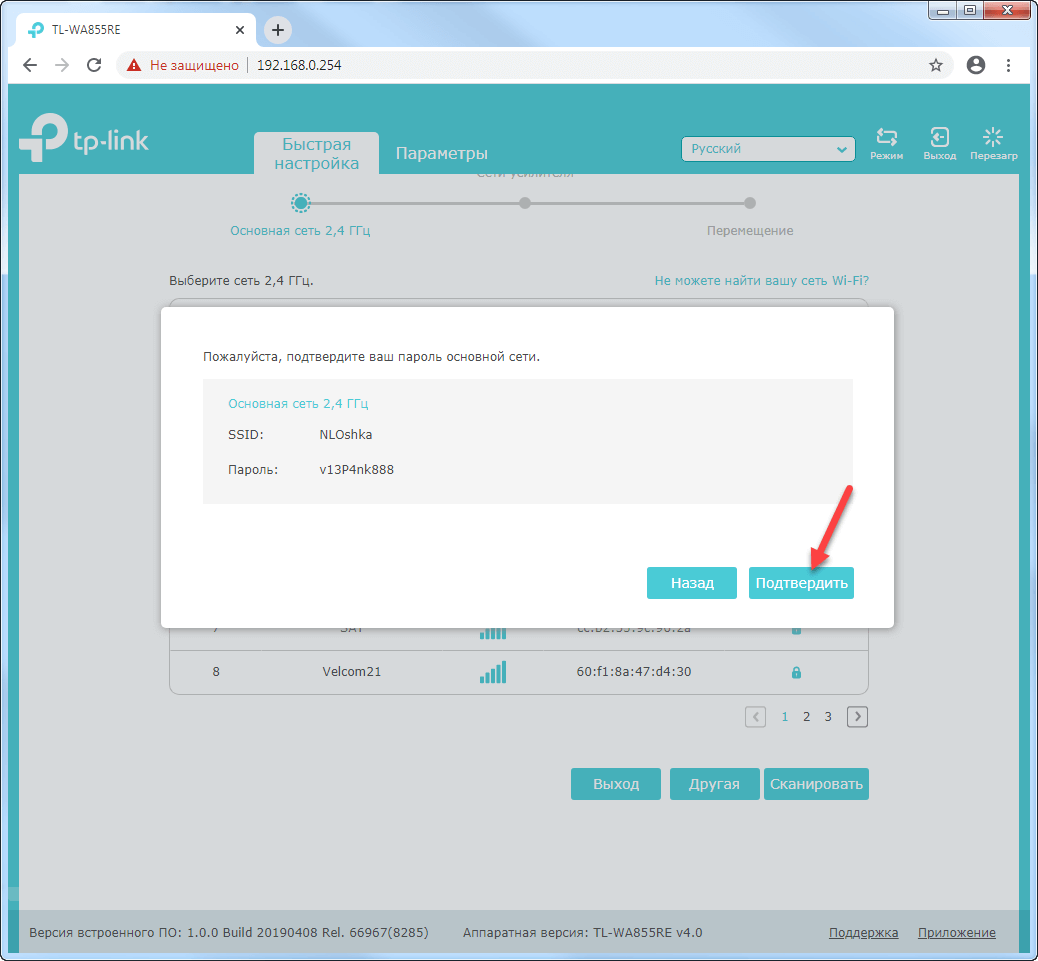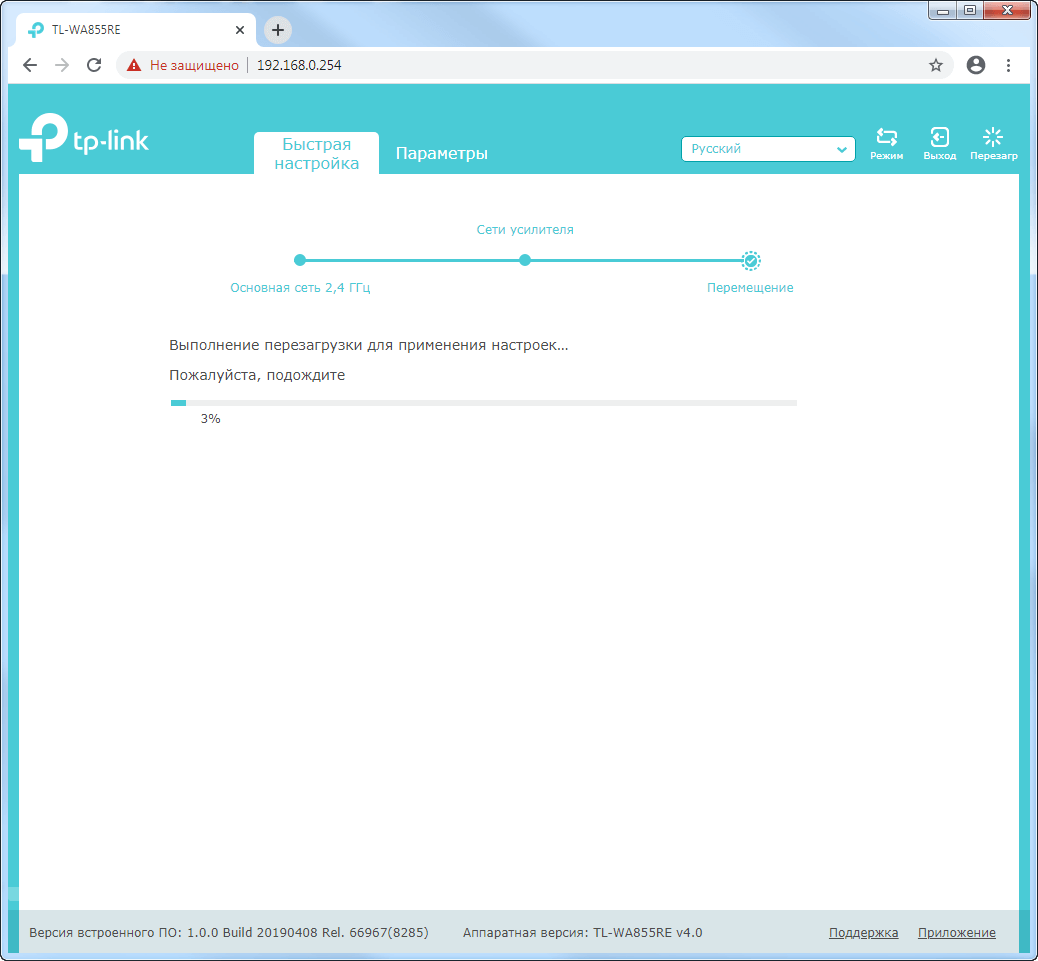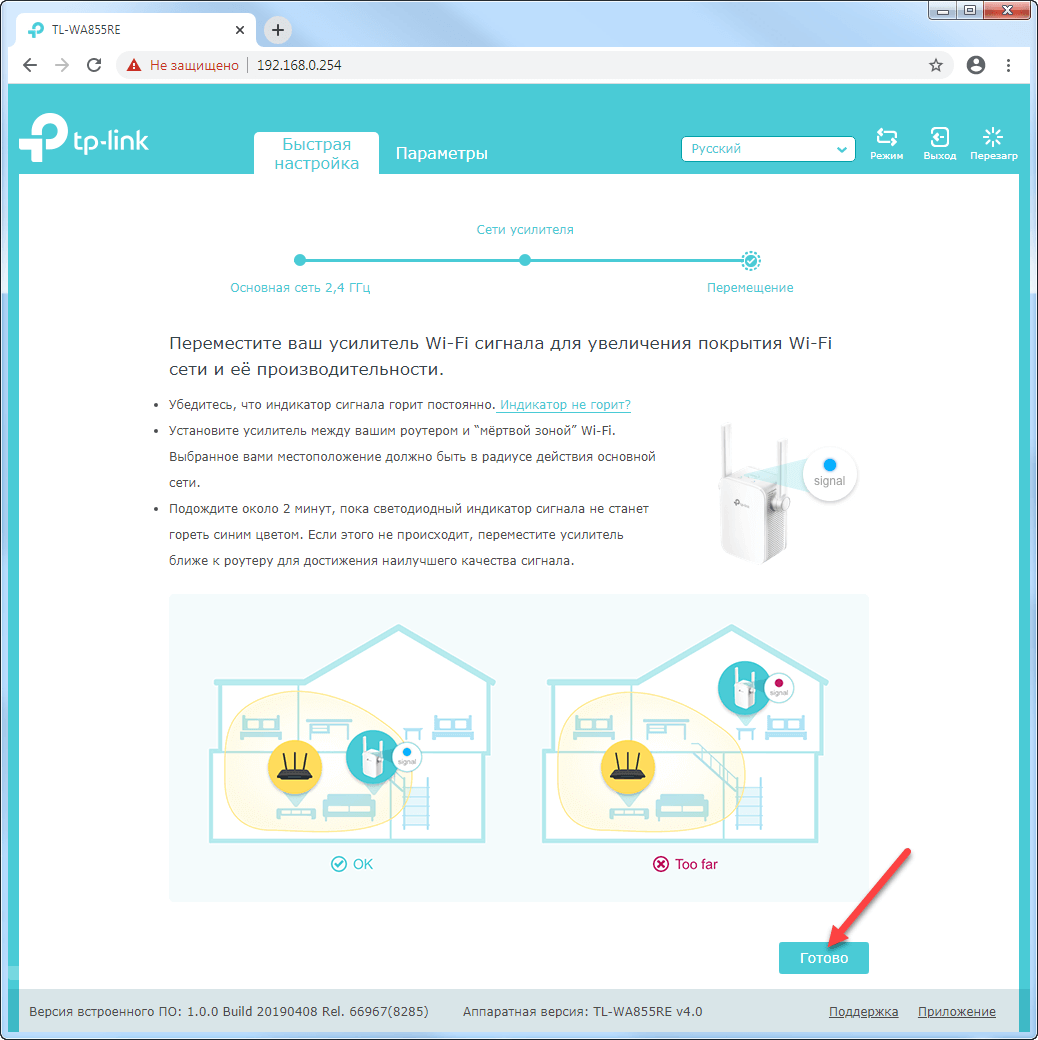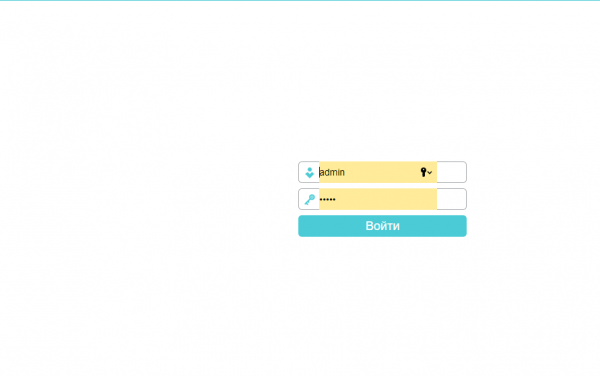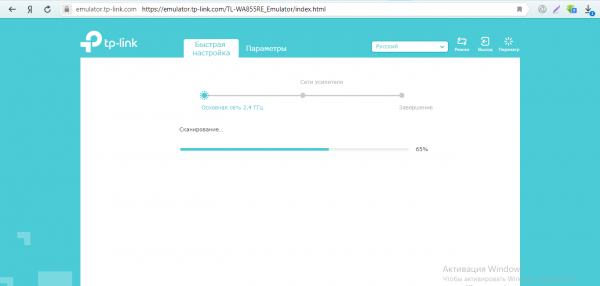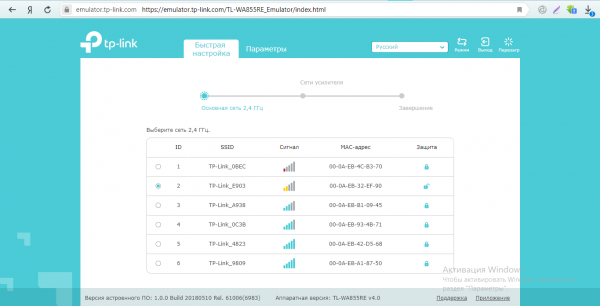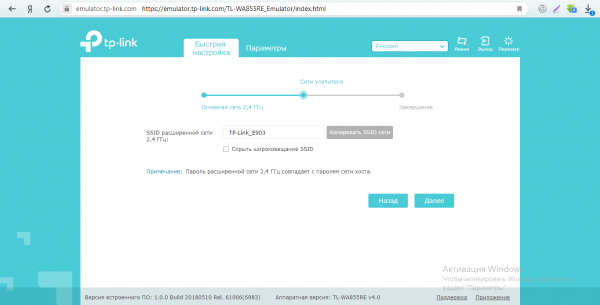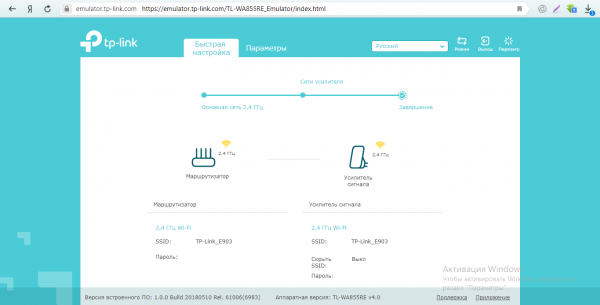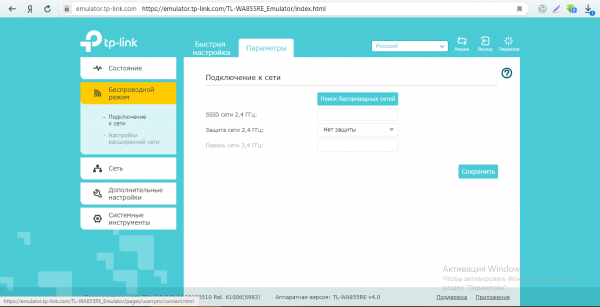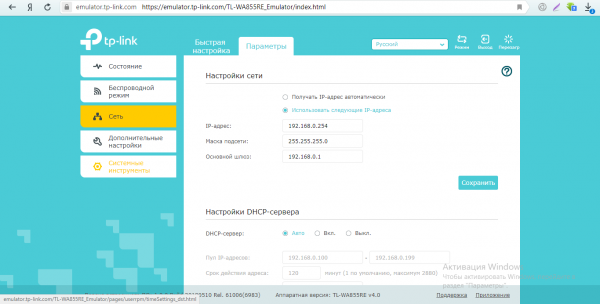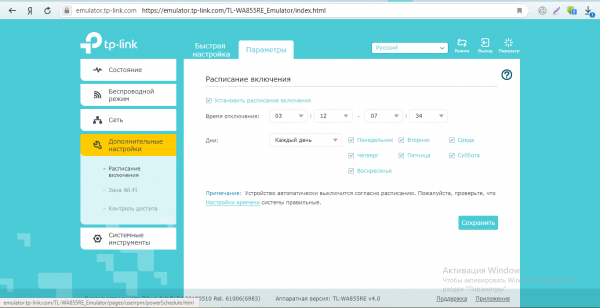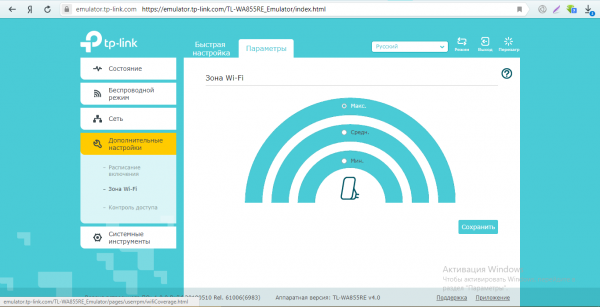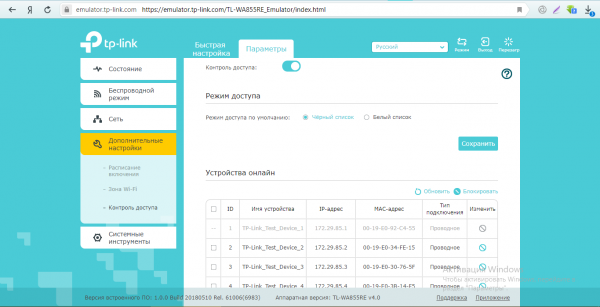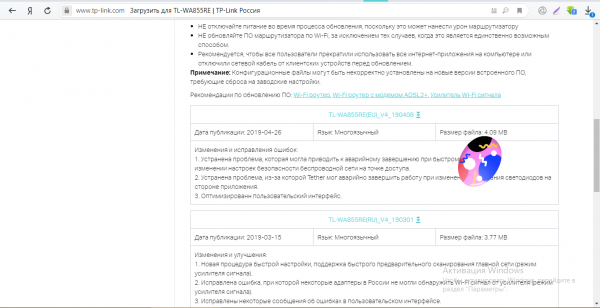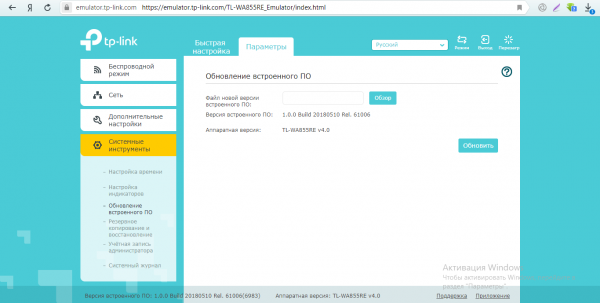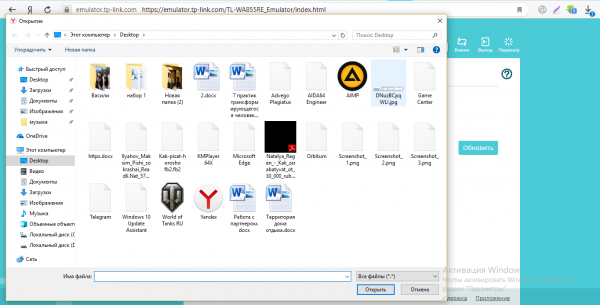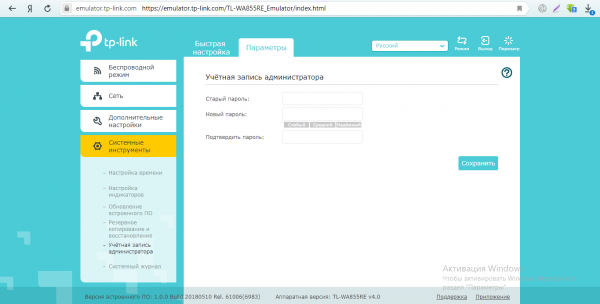Примечание. Вы также можете настроить усилитель в режиме Точки доступа, чтобы преобразовывать уже существующую проводную сеть в беспроводную.
Итак, необходимо выполнить следующие действия:
-
Подсоедините усилитель сигнала к розетке.
- Подсоедините усилитель сигнала к розетке, расположенный рядом с вашим модемом/роутером.
- Подождите, пока индикатор питания Power не будет гореть постоянно.
-
Установите соединение с усилителям сигнала.
Подключите компьютер к Wi-Fi сети усилителя сигнала TP-Link_Extender.
Примечание. Для подключения через проводное соединение используйте сетевой кабель, соединив порт на усилителе сигнала и порт на сетевой карте вашего компьютера.
-
Зайдите в настройки усилителя сигнала.
- Откройте любой браузер. В адресной строке перейдите по адресу 192.168.0.254 или http://tplinkrepeater.net.
- Придумайте пароль для входа в настройки усилителя сигнала.
- Нажмите Начало для продолжения.
Примечание. Настройка усилителя сигнала может быть произведена также ещё 2-мя способами:
Способ 1: C помощью кнопки WPS
- Нажмите кнопку WPS на вашем модеме/роутере.
- В течении 2 минут зажмите кнопку WPS на усилителе сигнала на 1 секунду. Индикатор сигнала должен перестать мигать и начать гореть постоянно. Это означает что подключение выполнено успешно.
- Усилитель сигнала использует имя сети вашего модема/роутера с окончанием _EXT, а также тот же пароль, что и у вашего модема/роутера. Если вы хотите изменить имя сети усилителя сигнала, то необходимо зайти в настройки усилителя сигнала через браузер.
Способ 2: Через приложение Tether
- Загрузите приложение Tether через Google Play или AppStore.
- Подключите смартфон к сети усилителя сигнала TP-Link_Extender.
- Запустите приложение и выберите ваш усилитель. Создайте пароль для входа в систему.
- Следуйте пошаговым инструкциям для завершения настройки. Индикатор сигнала должен начать гореть постоянно. Это означает, что подключение выполнено успешно.
-
Выберите вашу домашнюю сеть Wi-Fi.
- После авторизации откроется вкладка Быстрая настройка. Вам необходимо выбрать из списка вашу домашнюю сеть Wi-Fi, сигнал который вы хотите усилить, и ввести от неё пароль.
- После ввода пароля нажмите Далее.
- Появится окно с подтверждением, нажмите Подтвердить.
-
Измените данные для сети Wi-Fi усилителя сигнала.
- Появится страница с названием сети Wi-Fi усилителя сигнала и его паролем. На данной странице вы можете изменить название сети Wi-Fi усилителя.
- Обратите внимание, усилитель сигнала использует имя вашей домашней сети с окончанием _EXT, а также тот же пароль, что и у вашей домашней сети.
- Нажмите Далее для продолжения.
- Далее усилитель сигнала перезагрузится.
-
Переместите усилитель сигнала.
- Установите усилитель сигнала примерно посередине между вашим модемом и «мертвой зоной» Wi-Fi. Выбранное вами местоположение должно находится в зоне покрытия вашей домашней сети Wi-Fi.
- Подождите около 2 минут, пока светодиодный индикатор сигнала не станет гореть синим цветом. Если этого не происходит, переместите усилитель ближе к модему для достижения наилучшего качества сигнала.
- Далее нажмите Готово.
Описание индикаторов
Название Состояние Обозначение (Режим усилителя Wi-Fi сигнала) Signal (Сигнал) Синий Усилитель подключен к с беспроводной сети роутера и находится в наилучшем местоположении. Красный Низкий уровень сигнала. Попробуйте переместить усилитель ближе к модема/роутера. Мигает Выполняется WPS соединение. Не горит Беспроводное соединение не установлено. Power (Питание) Горит/не горит Усилитель включен или выключен. Мигает Выполняется запуск системы или обновление ПО. -
Завершите настройку усилителя сигнала Wi-Fi.
- Подключитесь к сети Wi-Fi усилителя.
- После подключения, поставьте галочку в поле Я подключен к расширенной сети.
- Для завершения настроек нажмите Завершить.
-
Всё готово!
На этом шаге настройка закончена.
Список часто задаваемых вопросов
-
Как выполнить сброс настроек усилителя сигнала?
Не отключая питания усилителя, удерживая кнопку RESET в течение 1 секунды с помощью булавки. Усилитель перезагрузится.
-
Что делать, если индикатор сигнала не горит постоянно после настройки через браузер или через приложение Tether?
- Возможно, вы ввели неправильный пароль сети Wi-Fi для вашего домашнего модема/роутера в ходе настройки. Проверьте правильность пароля и повторите попытку.
- Удостоверьтесь, что усилитель сигнала находится рядом с вашим модемом/роутером, желательно в пределах 5 метров друг от друга и вдали от крупных электроприборов.
- Попробуйте выполнить настройку с помощью кнопки WPS.
- Сбросьте настройки усилителя и выполните настройку снова.
-
Что делать, если я не могу войти в веб-интерфейс усилителя сигнала?
- Убедитесь, что ПК или смартфон подключены к сети усилителя сигнала, а не к сети модема/роутера. Если ваш модем/роутер и усилитель используют одно имя сети, подключите ваш ПК к усилителю с помощью сетевого кабеля Ethernet или используйте приложение Tether.
- Укажите в настройках IP и DNS на вашем компьютере Получить IP и DNS-адрес автоматически.
- Проверьте, правильно ли вы ввели в адресной строке http://tplinkrepeater.net или 192.168.0.254. 192.168.0.254 используется только для усилителей с заводскими настройками по умолчанию.
- Попробуйте использовать другой браузер и повторите попытку.
- Перезагрузите усилитель и повторите попытку.
TP-Link известна не только своими роутерами, но и репитерами — они расширяют уже имеющуюся зону покрытия «Вай-Фай» в квартире и доме. В каталоге можно найти как дорогие двухдиапазонные модели, которые работают по самым современным стандартам, так и бюджетные варианты. Один из недорогих усилителей — модель TP-LINK TL-WA855RE, которая работает в одном диапазоне 2.4 ГГц.
Небольшой обзор усилителя TP-LINK TL-WA855RE: внешний вид, комплектация, цена + фото
Вместе с репитером вы получите ещё: сетевой провод для кабельного подключения репитера к компьютеру, гарантийный талон и памятка по быстрой настройке.
В комплект поставки должен входить кабель Ethernet
Теперь о «внешности» репитера: это компактный адаптер — его вставляют в розетку. Корпус сделан из белого пластика — обращайтесь с ним осторожнее, не роняйте его.
Кнопка WPS находится сверху на устройстве либо на передней панели (в некоторых вариантах модели)
На боковых и задней панелях коробки находятся вентиляционные отверстия — они спасают повторитель от перегрева. Сверху расположена большая круглая кнопка WPS. Её используют, чтобы быстро подключиться к сети главного маршрутизатора — о самой процедуре расскажем чуть позже.
По бокам стоят две антенны — они несъёмные. Снизу находится гнездо Ethernet. К нему вы вправе подключить как кабель в комплекте, чтобы соединить репитер и ПК, так и кабель провайдера. Эта модель усилителя может работать в качестве отдельного роутера, создав новую сеть «Вай-Фай». Справа от порта — клавиша Reset для возврата фабричных настроек репитера.
Цена устройства — 1290 рублей в соответствии с информацией на официальном сайте производителя.
Кабель Ethernet можно подключать к гнезду снизу
Таблица: основные характеристики ретранслятора TP-LINK TL-WA855RE
| Параметр | Значение |
| Тип розетки | Европейская (EU), Великобритания (UK), США (US) |
| Интерфейс | 1 порт Ethernet 10/100 Мбит/с (RJ-45) |
| Энергопотребление | 3,6 Вт |
| Размеры (ШхДхВ) | 80 x 77,8 x 77,3 мм |
| Антенна | 2 внешние антенны |
| Стандарты беспроводных сетей | IEEE 802.11n, IEEE 802.11g, IEEE 802.11b |
| Диапазон частот (приём и передача) | 2,4~2,4835 ГГц |
| Скороcть передачи | 11n: до 300 Мбит/с (динамически) 11g: до 54 Мбит/с (динамически) 11b: до 11 Мбит/с (динамически) |
| Системные требования | Microsoft® Windows® 98SE, NT, 2000, XP, Vista или Windows 7, 8, 8.1, 10, Mac® OS, NetWare®, UNIX® или Linux. |
Подключаем устройство: как быстро связать роутер и репитер
Всё сделано для вашего удобства: чтобы моментально установить связь между роутером и повторителем TL-WA855RE, вставьте последний в розетку 220V. Один раз жмём на кнопку WPS сверху на репитере, а затем нажимаем на такую же на роутере — она обычно находится сзади, но может быть и на лицевой панели. Индикатор сверху на повторителе замигает — когда он начнёт просто гореть, значит, репитер скопировал все данные сети роутера. Настройка завершена, проверяйте подключение.
Просто нажмите на WPS на двух устройствах, чтобы соединить их
Где установить репитер? В месте, где сигнал от роутера уже слабый, но пока стабильный. Определить правильное место поможет индикатор на верхней панели репитера (который слева от кнопки WPS). Если он горит голубым, сигнал хороший от роутера, а если красным — связь плохая.
Настройка соединения через веб-оболочку
Если настроить связь с помощью кнопки WPS не получилось (что бывает крайне редко), переходите к изменению параметров в веб-интерфейсе усилителя.
Входим в его настройки
Что нужно сделать в первую очередь:
- Подключите устройство к розетке. Оно сразу начнёт раздавать «Вай-Фай». На ПК разверните сетевую панель — зайдите в точку доступа репитера (точное название сети находится на этикетке сзади).
- Теперь запустите обозреватель, например, «Хром» или «Яндекс.Браузер». В строке для адресов вставьте одно из значений: tplinkrepeater.net или 192.168.0.254.
- Вас попросят вбить данные для входа. Печатаем в двух строчках слово admin и заходим в оболочку с настройками.
Войдите в настройки с помощью пароля admin
Как связать усилитель с роутером через веб-оболочку
Чтобы репитер стал частью сети вашего роутера, сделайте следующее:
- Сразу после авторизации вы окажитесь в разделе «Быстрая настройка». Здесь начнётся поиск сетей «Вай-Фай» — подождите, пока закончится сканирование.
Подождите, пока завершится сканирование сетей
- В перечне выделите точкой свою сеть «Вай-Фай» с названием роутера.
Подключитесь к своей сети
- Если у вас был пароль на сети, вбейте его для входа. Поменяйте при необходимости название для точки доступа усилителя. Пароль останется таким же, как и у основной сети. Щёлкните по «Далее».
Щёлкните по «Далее», чтобы подтвердить соединение
- Усилитель установит связь с роутером.
Между роутером и репитером в итоге должна установиться связь
- То же самое вы можете сделать через вкладку «Параметры»: в разделе «Подключение к сети» в меню с беспроводным режимом.
Настройку подключения можно выполнить в меню «Беспроводной режим»
Дальнейшая настройка девайса по вкладкам: локальная сеть, расписание отключения репитера и другое
Когда свяжете два устройства, переходите к тонкой настройке усилителя:
- Во вкладке «Параметры» раскройте третье меню. Здесь вы можете настроить локальную сеть усилителя. Например, изменить адрес IP репитера в «локалке».
В настройках сети можно изменить параметры для «локалки»
- Прокрутите страницу вниз — дальше идут параметры сервера DHCP. Рекомендуется оставить значение «Авто».
Поставьте «Авто» для сервера DHCP
- В меню с дополнительными настройками укажите, когда репитер должен отключаться и включаться автоматически.
Вы можете настроить расписание выключения усилителя, когда вы им не пользуетесь, для экономии электроэнергии
- В зоне «Вай-Фай» укажите степень мощности, с которой должен работать повторитель.
Определите самостоятельно мощность репитера
- В разделе «Контроль доступа» заведите при необходимости чёрный список девайсов, которым будет запрещён вход в сеть (они не смогут пользоваться «Вай-Фаем», даже если введут правильно пароль).
Вы можете запретить некоторым устройствам появляться в вашей локальной сети
Обновление прошивки репитера TP-LINK TL-WA855RE
Заметили, что усилитель стал работать некорректно? Посмотрите, есть ли на сайте производителя новая версия прошивки для этого усилителя. Если есть, смело обновляйтесь:
- Жмём на ссылку. Крутим страницу — смотрим на последний доступный вариант прошивки для усилителя.
Загрузите установочный пакет обновления с сайта
- Если версия на сайте выше той, что написана мелким шрифтом в оболочке внизу, загружаем архив с апдейтом.
Обратите внимание на текущую версию прошивки внизу
- Распаковываем документ в формате bin.
- Возвращаемся в оболочку — заходим в раздел с системными параметрами. Переключаемся на вкладку для обновления. Кликаем по «Обзор». В новом окне выделяем ранее скачанный файл (уже распакованный) и загружаем его в интерфейс с настройками.
Загрузите файл в оболочку и запустите апдейт
- Начинаем апдейт — ждём терпеливо, когда процедура с успехом завершится. В это время не трогаем устройство: не вынимаем из розетки, не жмём ни на какие кнопки на нём. Это займёт 2 – 5 минут.
- После обновления устройство и веб-оболочка перезагрузятся.
Изменение логина и пароля настроек
Чтобы быстро задать новый код безопасности для настроек вашего усилителя, сделайте вот что:
- Щёлкните по второй вкладке вверху «Параметры».
- В последнем меню слева «Системные» кликните по предпоследней ссылке для «учётки» администратора устройства.
- Вбейте сначала предыдущий пароль admin, а затем напечатайте новую комбинацию (два раза). Степень сложности вам система покажет. Доведите показатель хотя бы до среднего уровня.
Поставьте новый, более сложный пароль на оболочку усилителя
- Не забудьте кликнуть по кнопке для сохранения настроек.
Сброс до фабричных настроек
Не удаётся войти в веб-оболочку усилителя? Или заметили, что сеть устройства начала работать с ошибками? Сбросьте все настройки репитера и настройте его соединение с роутером заново. Для возобновления начальных параметров зажмите ручкой или каким-то другим острым предметом маленькую клавишу Reset на нижней панели усилителя справа от гнезда Ethernet. Удерживайте её до тех пор, пока все светодиоды гаджета не загорятся — усилитель после этого перезапустится.
Зажмите на несколько секунд кнопку Reset
Отзывы о работе усилителя
Усилитель TP-LINK TL-WA855RE можно настроить моментально: вставьте в розетку, нажмите на WPS сначала на репитере, а после на роутере. Готово — соединение установилось, можете пользоваться интернетом. Если не получилось, попробуйте ещё раз, а потом используйте другой способ — настройку через веб-оболочку повторителя.
- Распечатать
Оцените статью:
- 5
- 4
- 3
- 2
- 1
(3 голоса, среднее: 3.3 из 5)
Поделитесь с друзьями!
Wi-Fi сигналы могут столкнуться с препятствиями, такими как стены и металлические поверхности, что может привести к потере сигнала или замедлению скорости. Одним из решений этой проблемы является использование Wi-Fi усилителей. TP-LINK TL-WA855RE — это компактный и простой в использовании усилитель сигнала Wi-Fi.
Но что делать, если нужно покрыть большую площадь, и одного усилителя не хватит? В этом случае, можно подключить два устройства TP-LINK TL-WA855RE к одному Wi-Fi роутеру и создать Wi-Fi сеть с большей площадью покрытия и более стабильным сигналом.
Для этого потребуются некоторые настройки и инструкции, которые мы подробно рассмотрим в данной статье. Вы узнаете, как настроить усилители TP-LINK TL-WA855RE, подключить их к одному Wi-Fi роутеру и создать новую Wi-Fi сеть с повышенной мощностью сигнала.
Важно отметить, что при подключении двух усилителей TP-LINK TL-WA855RE к одному Wi-Fi роутеру, скорость соединения может незначительно снизиться из-за наличия дополнительных устройств. Однако, это проблема можно решить путем правильной настройки и расположения усилителей в помещении.
Содержание
- Шаг 1: Подготовка устройств
- 1. Проверьте наличие комплектующих
- 2. Разместите устройства в нужном месте
- 3. Подключите устройства к сети питания
- Шаг 2: Подключение первого усилителя
- Шаг 1
- Шаг 2
- Шаг 3
- Шаг 4
- Шаг 3: Настройка первого усилителя
- 1. Подключите усилитель к розетке и кабелю LAN к компьютеру
- 2. Зайдите в интерфейс усилителя
- 3. Выберите режим «Репитер»
- 4. Настройте Wi-Fi на первом усилителе
- 5. Проверьте, что первый усилитель работает корректно
- Шаг 4: Подключение второго усилителя
- Шаг 5: Настройка второго усилителя
- 1. Подключение к усилителю
- 2. Вход в панель управления усилителя
- 3. Настройка второго усилителя
- Шаг 6: Проверка соединения
- 1. Подключение устройств
- 2. Проверка качества сигнала
- 3. Проверка достижимости сети
- Шаг 7: Дополнительные рекомендации и советы
- 1. Размещение усилителей
- 2. Выбор канала для усилителей
- 3. Проверка на взаимное влияние
- 4. Оптимальная мощность усиления
- 5. Резервное копирование настроек
- Ответы на вопросы
- Какую скорость передачи данных можно достичь при подключении двух усилителей TP-LINK TL-WA855RE к одному Wi-Fi роутеру?
- Что нужно сделать, чтобы подключить два усилителя TP-LINK TL-WA855RE к одному Wi-Fi роутеру?
- Стоит ли использовать два усилителя TP-LINK TL-WA855RE, если роутер уже имеет высокую мощность сигнала?
- Каковы минимальные системные требования для использования двух усилителей TP-LINK TL-WA855RE?
- Какие настройки нужно произвести через веб-интерфейс устройства для подключения двух усилителей TP-LINK TL-WA855RE к одному роутеру?
- Могут ли два усилителя TP-LINK TL-WA855RE работать как точки доступа?
- Какие длинные кабели можно использовать для проводного подключения усилителей к роутеру?
- Могут ли усилители TP-LINK TL-WA855RE работать с роутерами других производителей?
- Как выбрать наилучший способ подключения усилителей TP-LINK TL-WA855RE к роутеру?
- Как узнать, что усилители TP-LINK TL-WA855RE подключены к роутеру и работают нормально?
Шаг 1: Подготовка устройств
Перед подключением двух усилителей TP-LINK TL-WA855RE к Wi-Fi роутеру необходимо подготовить все устройства:
1. Проверьте наличие комплектующих
Убедитесь, что комплект поставки всех устройств полный и не поврежден. В комплекте должны быть:
- Два усилителя TP-LINK TL-WA855RE
- Два блока питания
- Инструкции по настройке устройств
2. Разместите устройства в нужном месте
Разместите каждый усилитель в том месте, где вы планируете использовать расширенный Wi-Fi сигнал. Ориентируйтесь на слабый или отсутствующий сигнал в этой зоне. Устройства необходимо расположить на расстоянии не менее 1 метра от других электронных устройств.
3. Подключите устройства к сети питания
Подключите каждый усилитель к сети питания с помощью блока питания, который идет в комплекте. Проверьте, чтобы блок питания был подключен к электрической розетке в надежно закрепленном состоянии.
Шаг 2: Подключение первого усилителя
Шаг 1
Подключите первый усилитель к розетке питания, чтобы он включился. Подождите, пока индикатор питания на усилителе станет зеленым.
Шаг 2
Найдите на усилителе кнопку WPS (Wi-Fi Protected Setup) и нажмите её на 2-3 секунды, пока индикатор WPS не начнёт мигать.
Шаг 3
В течение 2 минут зайдите в настройки Wi-Fi роутера, нажмите на кнопку WPS и удерживайте её на 3-5 секунд, пока индикатор WPS на роутере не начнет мигать.
Шаг 4
Подождите, пока индикатор на усилителе не остановится на зелёной иконке, означающей успешное подключение.
Примечание: Если у роутера нет кнопки WPS, или она не работает, можно провести подключение через страницу настроек Wi-Fi роутера.
Шаг 3: Настройка первого усилителя
1. Подключите усилитель к розетке и кабелю LAN к компьютеру
Для начала подключите первый усилитель к розетке и дождитесь, пока индикатор начнет мигать. Возьмите кабель LAN, подключите один его конец к порту Ethernet на вашем компьютере, а другой – в порт Ethernet на усилителе.
2. Зайдите в интерфейс усилителя
Для настройки первого усилителя необходимо зайти в его интерфейс через браузер. Откройте браузер и введите адрес усилителя. Введите логин и пароль, который указывался при прошивке.
3. Выберите режим «Репитер»
В интерфейсе усилителя выберите режим «Репитер». Чтобы это сделать, нажмите на кнопку «Настройка», выберите раздел «Режим работы» и выберите «Репитер» в выпадающем меню.
4. Настройте Wi-Fi на первом усилителе
В разделе «Wi-Fi настройки» установите SSID и пароль такие же, как на вашем роутере. Если у вас скрытая сеть, убедитесь, что настройки скрытой сети правильны. Нажмите кнопку «Сохранить настройки».
5. Проверьте, что первый усилитель работает корректно
После настройки первого усилителя проверьте, что устройство корректно работает. Для этого отключите кабель LAN от компьютера и подключите его к первому усилителю в порт Ethernet. После этого попробуйте подключиться к Wi-Fi на устройстве.
Шаг 4: Подключение второго усилителя
После успешного подключения первого усилителя, можно приступать к настройке второго.
1. Подключите второй усилитель к розетке и дождитесь пока индикатор сигнала станет стабильным.
2. На компьютере или смартфоне откройте списох доступных Wi-Fi сетей и найдите сеть с именем, которое вы присвоили первому усилителю.
Примечание: Отдельных настроек для второго усилителя делать не требуется. Данные настройки будут перенесены из первого усилителя.
3. Подключитесь к данной сети и введите пароль, если он был установлен.
4. Дождитесь, пока устройство подключится к сети и начнет усиливать сигнал.
5. Повторите проверку сигнала в местах с плохим покрытием. Если необходимо, переместите усилитель в другое место.
Максимальное количество усилителей, подключаемых к одному роутеру — 3.
Шаг 5: Настройка второго усилителя
1. Подключение к усилителю
Сначала необходимо подключиться к второму усилителю, чтобы перейти к настройкам. Для этого найдите Wi-Fi сеть, которую создал второй усилитель, и подключитесь к ней с помощью пароля, указанного на задней панели устройства.
2. Вход в панель управления усилителя
Перейдите на страницу управления усилителем через веб-браузер, введя в адресной строке IP-адрес усилителя.
Войдите в панель управления усилителя, используя логин и пароль, указанные на устройстве, или заданные вами при первоначальной настройке усилителя.
3. Настройка второго усилителя
- Выберите в меню настроек режим «Расширитель диапазона Wi-Fi».
- Настройте SSID и пароль, которые вы хотите использовать для расширенной сети Wi-Fi.
- Выберите тот же канал Wi-Fi, что и на первом усилителе. Это гарантирует наилучшее качество сигнала и меньшее влияние на существующую Wi-Fi сеть.
- Сохраните настройки и перезагрузите устройство.
После настройки второго усилителя он автоматически подключится к существующей Wi-Fi сети и будет расширять её дальнейшее покрытие.
Шаг 6: Проверка соединения
1. Подключение устройств
После настройки обоих усилителей необходимо их подключить к электрической сети. Кроме того, устройства должны быть подключены к Wi-Fi роутеру с помощью созданных ранее сетей.
2. Проверка качества сигнала
Для проверки качества сигнала необходимо включить на мобильном устройстве Wi-Fi и перейти на страницу управления усилителем (по умолчанию 192.168.0.254). Далее необходимо проверить диагностические данные на странице управления. Если данные показывают, что сигнал отличного качества, то усилители работают правильно.
3. Проверка достижимости сети
Для проверки достижимости сети достаточно попробовать подключиться к сети с помощью мобильных устройств в тех местах, где ранее было плохое качество сигнала. Если сеть доступна и скорость сети увеличилась, то устройства настроены правильно.
Если после проверок качества сигнала и проверки достижимости сети проблемы со связью остаются, стоит перепроверить настройки и повторить шаги с установкой.
Шаг 7: Дополнительные рекомендации и советы
1. Размещение усилителей
Для лучшего распространения сигнала Wi-Fi рекомендуется установить усилители по разным помещениям. Это поможет снизить вероятность перегрузки частоты и улучшит качество подключения.
2. Выбор канала для усилителей
Перед подключением усилителей к роутеру необходимо выбрать свободный канал для каждого из них. Это поможет избежать перегрузки частот и повысит качество Wi-Fi сигнала. Рекомендуется использовать тот же канал, что и роутер.
3. Проверка на взаимное влияние
Если у вас есть знакомые, которые также используют усилители TP-LINK, необходимо убедиться, что ваши устройства не влияют друг на друга. Это можно проверить, исключив один из устройств из сети, а затем сравнивая качество Wi-Fi сигнала.
4. Оптимальная мощность усиления
При использовании усилителей TP-LINK рекомендуется снизить мощность усиления до оптимального уровня. Это поможет сохранить длительность работы устройства и не перегрузить сеть.
5. Резервное копирование настроек
ПРежде чем производить настройку усилителей TP-LINK, необходимо сделать резервную копию настроек вашего роутера и настроек усилителей. Это позволит убедиться в правильности проведенных настроек и быстро восстановить работу устройств в случае сбоя.
Ответы на вопросы
Какую скорость передачи данных можно достичь при подключении двух усилителей TP-LINK TL-WA855RE к одному Wi-Fi роутеру?
Скорость передачи данных зависит от множества факторов, включая качество сигнала и количество подключенных устройств. Однако, в среднем, при подключении двух усилителей TP-LINK TL-WA855RE к одному роутеру скорость передачи может достигать до 600 Мбит/с.
Что нужно сделать, чтобы подключить два усилителя TP-LINK TL-WA855RE к одному Wi-Fi роутеру?
Для подключения двух усилителей TP-LINK TL-WA855RE к одному Wi-Fi роутеру необходимо выполнить несколько простых шагов, описанных в статье. В первую очередь, нужно установить усилители в зоне действия роутера, затем подключить каждый из них к роутеру с помощью проводного подключения и проделать некоторые настройки через веб-интерфейс устройства.
Стоит ли использовать два усилителя TP-LINK TL-WA855RE, если роутер уже имеет высокую мощность сигнала?
В случае, если роутер уже имеет достаточно мощный сигнал, использование двух усилителей TP-LINK TL-WA855RE может быть излишним. Однако, если в здании есть труднодоступные участки, где явно не хватает качественного сигнала, усилители могут значительно улучшить его стабильность и дальность.
Каковы минимальные системные требования для использования двух усилителей TP-LINK TL-WA855RE?
Минимальные системные требования для использования двух усилителей TP-LINK TL-WA855RE сводятся к наличию рабочего Wi-Fi роутера с поддержкой стандарта 802.11b/g/n и сетевого порта RJ-45.
Какие настройки нужно произвести через веб-интерфейс устройства для подключения двух усилителей TP-LINK TL-WA855RE к одному роутеру?
Для настройки двух усилителей TP-LINK TL-WA855RE необходимо зайти в веб-интерфейс каждого из них и выполнить несколько простых действий, описанных в статье. В частности, потребуется проверить настройки сети на соответствие роутеру, задать уникальные имена устройствам, настроить пароль и изменить частоту работы усилителей, если необходимо.
Могут ли два усилителя TP-LINK TL-WA855RE работать как точки доступа?
Да, два усилителя TP-LINK TL-WA855RE могут работать как точки доступа, чтобы расширить Wi-Fi сеть и увеличить ее покрытие.
Какие длинные кабели можно использовать для проводного подключения усилителей к роутеру?
Длина кабеля для подключения усилителей к роутеру зависит от конкретных условий и требований пользователя. Рекомендуется использовать заготовленные кабели, длиной 1,5-3 метра, или заказать индивидуальные кабели нужной длины в специализированных магазинах.
Могут ли усилители TP-LINK TL-WA855RE работать с роутерами других производителей?
Да, усилители TP-LINK TL-WA855RE могут работать с роутерами других производителей, при условии совместимости типов соединений и поддержки технологии Wi-Fi стандарта 802.11b/g/n.
Как выбрать наилучший способ подключения усилителей TP-LINK TL-WA855RE к роутеру?
Выбор наилучшего способа подключения усилителей TP-LINK TL-WA855RE к роутеру зависит от условий, в которых они будут работать. Если усилители будут находиться далеко от роутера, лучшим вариантом будет проводное подключение по Ethernet кабелю. Если усилители будут на одном этаже с роутером, то можно воспользоваться функцией Wi-Fi Protected Setup (WPS) для подключения. Также можно подключить усилители к роутеру через мобильное приложение TP-LINK Tether.
Как узнать, что усилители TP-LINK TL-WA855RE подключены к роутеру и работают нормально?
Проверить, что усилители TP-LINK TL-WA855RE успешно подключены к роутеру можно через веб-интерфейс каждого устройства. При наличии установленного мобильного приложения TP-LINK Tether можно отследить работу усилителей по телефону или планшету. Для проверки качества покрытия можно воспользоваться программами-сканерами сетей Wi-Fi.
Разбейте
оплату
на части
без переплат
График платежей
-
Добавляйте товары
в корзину -
Оплачивайте сегодня только
25% картой любого банка -
Получайте товар
выбранный способом -
Оставшиеся 75% будут
списываться
с вашей карты
по 25% каждые 2
недели
- Что такое оплата Частями?
-
Это короткая мгновенная беспроцентная
рассрочка. Вы оплачиваете сразу только 25%,
а оставшиеся 75% вы оплачиваете в течение 6
недель, по 25% каждые 2 недели. - Есть ли переплата?
-
Нет. Вы ничего не переплачиваете. Нет
никаких скрытых комиссий. - Мне нужно иметь карту «Халва»?
-
Нет. Частями доступно для клиентов всех
банков. - При чём здесь Халва и Совкомбанк?
-
Мы в Халве (а Халва это карта Совкомбанка)
являемся экспертами в рассрочке. Поэтому
мы решили разработать сервис с короткой
рассрочкой, который будет доступен всем
клиентам с картами любых банков. - Это кредит?
-
Нет, это не кредит. Кредитный договор не
оформляется. -
Как будут списывать деньги за оставшиеся
части? -
Всё работает также как в сервисах подписки,
например, Яндекс.Музыка или ivi. Вы делаете
первый платёж, а дальше с вашей карты
списываются средства один раз
в 2 недели.
Руководство по быстрой установке
диапазон Extender
Настройка с видео
Отсканируйте QR-код или посетите https://www.tp-link.com/support/setup-video/# range-extenders и найдите видео настройки вашей модели.
Включение
Подключите повторитель к розетке. рядом с ваш роутер. Подождите, пока индикатор питания не загорится постоянным светом.
Настроить через приложение Tether
- Загрузите последнюю версию приложения Tether в Apple App Store или Google Play или просто отсканируйте QR-код.
- Запустите приложение Tether и войдите в систему со своим TP-Link ID. Если у вас нет учетной записи, сначала создайте ее.
- Нажмите
+и выберите Расширитель диапазона.
Примечание: Если вы не можете найти свое устройство, обратитесь к FAQ> Q1. - Следуя инструкциям приложения, чтобы завершить настройку
Светодиод должен гореть постоянно, указывая на успешное подключение к маршрутизатору.
Примечание: Если светодиод не горит постоянно, см. FAQ> Q2.
Дополнительные методы настройки
Через Web Браузер
- Подключите компьютер или смартфон к сети повторителя. TP-Link_Extender.
- Войти http://tplinkrepeater.net or http://192.168.0.254 в web браузер.
Придумайте пароль для входа в систему. - Подписаться web инструкции по завершению настройки.
Через кнопку WPS
- Нажмите кнопку WPS на роутере.
- В течение 2 минут нажмите кнопку WPS на повторителе и удерживайте ее в течение 1 секунды. В
Светодиодный индикатор должен перестать мигать и светиться постоянно, указывая на успешное соединение.
- Если повторитель подключается к двухдиапазонному маршрутизатору, повторите шаги 1 и 2, чтобы подключиться к другому диапазону.
Расширенные сетевые имена:
Сетевое имя маршрутизатора с _EXT в конце или такое же, как у вашего маршрутизатора OneMesh (подробности о OneMesh см. На обратной стороне)
Пароли:
То же, что и ваш роутер
Дополнительные сведения см. В руководстве пользователя по адресу https://www.tp-link.com/support/download.
переезд
- Плагин расширителя о наполовину между вашим роутером и мертвой зоной Wi-Fi. Выбранное вами место должно быть в пределах досягаемости вашего роутера.
- Подождите примерно 2 минуты, пока
Светодиодные повороты сплошной белый. Если нет, переместите повторитель ближе к роутеру для достижения лучшего качества сигнала.
Наконечник: Для более интуитивной помощи при определении местоположения откройте настройки повторителя через приложение Tether и выберите «Инструменты»> «Ассистент определения местоположения».
 Наслаждайтесь!
Наслаждайтесь!
Подключите свои устройства к повторителю по беспроводной сети или с помощью кабеля Ethernet, а затем пользуйтесь Интернетом. Пароль вашей расширенной сети такой же, как у вашего хост-маршрутизатора.
Наконечник: Вы также можете настроить повторитель в режиме точки доступа, чтобы преобразовать существующую проводную сеть в беспроводную. Для получения дополнительной информации см. Руководство пользователя на
https://www.tp-link.com/support/download.
Доступ к настройкам расширителя
После настройки вы можете получить доступ к настройкам повторителя любым из следующих способов. Вы можете повторно выбрать хост-сети, изменить расширенные параметры сети и многое другое.
Примечание: Если ваш повторитель и маршрутизатор используют одно и то же сетевое имя, Метод 1 Рекомендовано.
Метод 1: через приложение Tether
- Подключите свой смартфон к сети повторителя или роутера. 2. Запустите приложение Tether, выберите повторитель и войдите в систему. 3. View или при необходимости измените настройки повторителя.
Метод 2: через Web Браузер
- Подключите компьютер или смартфон к сети повторителя. Если вы используете компьютер, отключите кабель Ethernet, если он есть.
- Запустить web браузер, введите http://tplinkrepeater.net в адресной строке и авторизуйтесь.
- View или при необходимости измените настройки повторителя.
Светодиод Пояснение
| LED | Статус | Индикация (для режима расширителя диапазона) |
| (Мощность) | Вкл Выкл моргание |
Повторитель включен или выключен. Система запускается или идет обновление прошивки. |
| (Сигнал) | Сплошной белый
Горит красным моргание от |
Повторитель подключен к беспроводной сети вашего маршрутизатора и находится в подходящем месте.
Повторитель получает слабый сигнал. Попробуйте переместить его ближе к маршрутизатору.
WPS-соединение в процессе. Беспроводное соединение не установлено. |
| 2.4GHz | Вкл Выкл | Повторитель подключен или не подключен к беспроводной сети 2.4 ГГц вашего хост-маршрутизатора. |
| 5GHz | Вкл Выкл | Повторитель подключен или не подключен к беспроводной сети 5 ГГц вашего хост-маршрутизатора. |
OneMesh ™ с бесшовным роумингом
Маршрутизатор TP-Link OneMesh и повторители работают вместе, образуя единую сеть Wi-Fi. Путешествуйте по дому и оставайтесь на связи с максимально возможной скоростью благодаря бесшовному покрытию OneMesh.
Единая сеть Wi-Fi
Маршрутизатор и повторители используют одни и те же настройки беспроводной сети, включая имя сети, пароль, настройки контроля доступа и многое другое.
Бесшовный роуминг
Устройства автоматически переключаются между роутером и повторителями, когда вы перемещаетесь по дому, чтобы обеспечить максимально возможную скорость.
Простая настройка и управление
Настройте сеть OneMesh, нажав кнопки WPS. Управляйте всеми сетевыми устройствами в приложении Tether или на вашем роутере. web страница управления.
Чтобы просмотреть полный список устройств TP-Link OneMesh, отсканируйте QR-код или посетите https://www.tp-link.com/One-Mesh/compatibility.
Единая сеть OneMesh
FAQ (часто задаваемые вопросы)
Ql. Что делать, если приложение Tether не может найти мое устройство?
- Подключите смартфон к сети TP-LInk_Extender повторителя.
- Запустите приложение Tether и выберите свой повторитель.
Наконечник: Если вы подключились к Wi-Fi повторителя, но по-прежнему не можете найти свое устройство, отключите передачу данных по сотовой сети. - Следуйте инструкциям приложения, чтобы завершить настройку.
Если проблема не исчезла, обратитесь в нашу службу технической поддержки.
Q2. Что делать, если Светодиод не загорается после завершения настройки через приложение Tether или web браузер?
- Возможно, вы ввели неверный пароль Wi-Fi для хост-маршрутизатора во время настройки. Проверьте пароль и попробуйте еще раз.
- Убедитесь, что повторитель находится близко к маршрутизатору, предпочтительно в пределах 16 футов, и вдали от крупных электроприборов.
- Если вы включили фильтрацию MAC-адресов беспроводной сети, управление беспроводным доступом или список управления доступом (ACL) на своем маршрутизаторе, сначала отключите их, а затем следуйте любому методу на первой странице, чтобы завершить настройку.
- Попробуйте настроить его с помощью кнопки WPS.
- Перезагрузите повторитель и снова выполните настройку.
Если проблема не исчезла, обратитесь в нашу службу технической поддержки.
Q3. Как сбросить повторитель?
- При включенном повторителе булавкой нажмите кнопку сброса и удерживайте ее в течение 1 секунды.
Повторитель перезагрузится.
Информация по технике безопасности
- Держите устройство подальше от воды, огня, влажности или горячей среды.
- Не пытайтесь разбирать, ремонтировать или модифицировать устройство. Если вам нужна услуга, свяжитесь с нами.
- Не используйте устройство там, где использование беспроводных устройств запрещено.
- Сетевая розетка должна быть установлена рядом с оборудованием и быть легко доступной.
Пожалуйста, прочтите и соблюдайте приведенную выше информацию по безопасности при работе с устройством. Мы не можем гарантировать отсутствие несчастных случаев или повреждений из-за неправильного использования устройства. Пожалуйста, используйте этот продукт осторожно и действуйте на свой страх и риск. TP-Link настоящим заявляет, что устройство соответствует основным требованиям и другим соответствующим положениям директив 2014/53 / EU, 2009/125 / EC, 2011/65 / EU и (EU) 2015/863.
Оригинал декларации соответствия ЕС можно найти на https://www.tp-link.com/en/ce.
Чтобы общаться с пользователями или инженерами TP-Link, присоединяйтесь к сообществу TP-Link по адресу https://community.tp-link.com.
Если у вас есть какие-либо предложения или потребности в наших руководствах по продуктам, вы можете отправить их по электронной почте. techwriter@tp-link.com.cn.